在使用 WPS 演示文稿的过程中,用户可能会遇到文档打不开的问题,这不仅影响文档的编辑和查看,也可能造成时间和工作流程的浪费。以下内容将帮助您有效处理这个问题,确保您的 WPS 演示文稿可以正常打开和使用。
相关问题
遇到 WPS 演示文稿打不开的情况,首先需要确认文件本身是否存在损坏。文件损坏可能发生在下载或传输过程中。
1.1 文件传输过程中的注意事项
在将文件从一个设备转移到另一个设备时,例如通过 USB 驱动器或云存储,可能出现文件错误或中断。确保传输过程中没有意外中断,以保证文件的完整性。
1.2 验证文件格式
确保文件的格式为 WPS 支持的格式,如 `.wps` 或 `.dps`。使用不兼容的格式可能导致无法打开文件。在使用 WPS 演示文稿前,确保文档的格式是正确的。
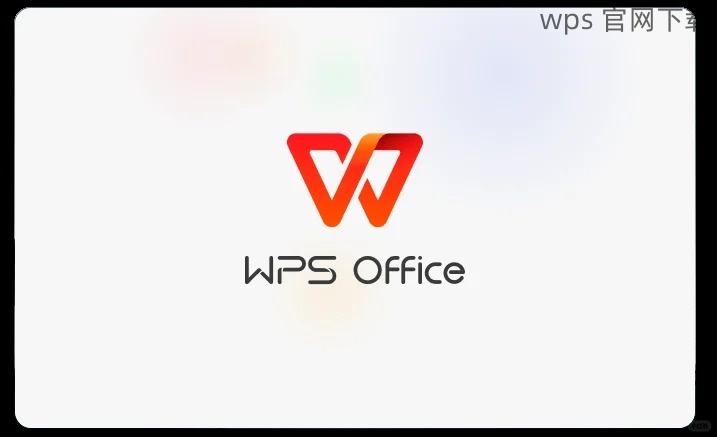
1.3 比较文件大小
如果从网络上下载 WPS 演示文稿,检查文件的大小与所需的标准相比较,以确定是否下载完整。若文件大小显著小于预期,进行重新下载。
WPS 演示文稿通常带有修复工具,可以帮助用户修复损坏的文档。
2.1 进入 WPS 演示主界面
打开 WPS 演示文稿,并在首页找到“文件”选项。点击“文件”后,找到并点击“打开”选项,这里可以导入需要修复的文档。
2.2 选择修复选项
在打开窗口中,找到需要修复的文件。选中该文件后,不要立即打开,而是在文件下方选择“打开并修复”选项。此选项将尝试修复潜在损坏。
2.3 保存修复后的文件
修复操作完成后,如果能够成功打开,马上保存文件。更改文件名或者目录,确保原始文件不被覆盖,以防止数据丢失。
如果以上步骤未能解决问题,可以尝试使用最近的备份文件。
3.1 查找备份目录
大多数用户在使用 WPS 时,软件会自动创建临时文件或备份文件。检查 WPS 软件的默认备份目录,通常在文档的存储位置中有“备份”或“临时文件”文件夹。
3.2 恢复备份文件
在备份文件夹中,找到最后一次保存的 WPS 演示文稿文件。使用 WPS 打开该文件,查看内容是否完整并保存。
3.3 定期备份的重要性
为了避免类似问题,建立定期备份文件的习惯。这可以用云存储,USB 驱动器或其他存储设备,确保数据安全。
通过对 WPS 演示文稿打不开问题的检查、修复及备份恢复,可以较为有效地解决文档问题。在使用 WPS 的同时,定期进行文档备份,养成良好的存储习惯,将有助于减少的麻烦和时间成本。记住,在需要时,您始终可以依赖 WPS 中文下载、WPS 下载、wps下载及 WPS 中文版 来获取所需的文档解决方案。
 wps中文官网
wps中文官网